win7怎么取消密码 如何清除win7开机密码
更新时间:2023-07-15 14:26:00作者:skai
我们经常使用win7的小伙伴应该都对自己的电脑设置了开机密码吧,很多人一开始设置开机密码是为了保护我们win7电脑上的隐私信息安全,但是每次开机都要输入密码,时间久了后许多的小伙伴便想要取消这个密码了,那么win7怎么取消密码呢?接下来小编带着大家一起来看看如何清除win7开机密码,希望对你有帮助。
具体方法:
1、首先点击开始菜单,找到运行。
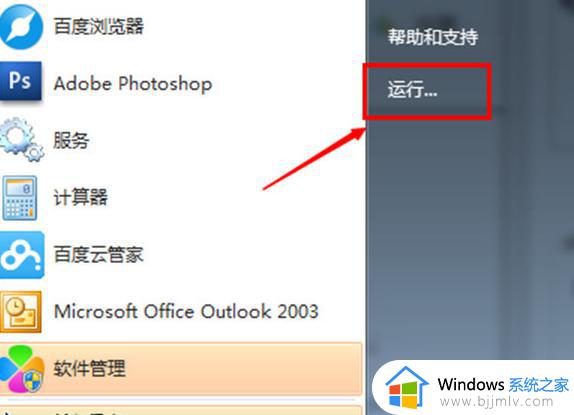
2、然后在对话框中输入netplwiz,点击确定。
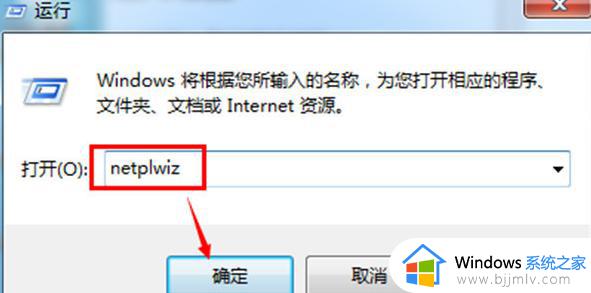
3、在弹出的对话框中,我们把“要使用本机,用户必须输入用户名和密码”前面的勾取消掉。
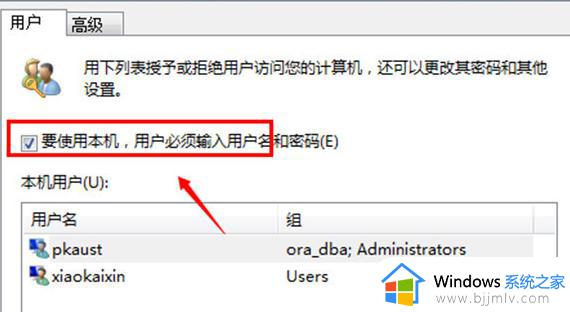
4、点击下方确认之后,系统会弹出来一个页面,页面上再输入一次用户名和密码,点击确定就可以了。
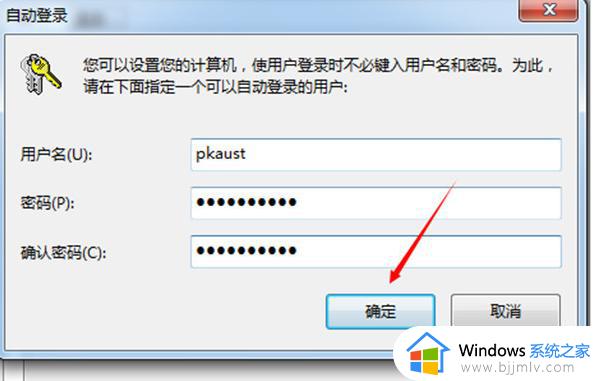
以上全部内容就是小编带给大家的如何清除win7开机密码方法详细分享啦,小伙伴们如果你们也想清除win7的开机密码的话可以参照小编的内容进行操作,希望小编的内容对你有所帮助。
win7怎么取消密码 如何清除win7开机密码相关教程
- win7怎么解除电脑开机密码 win7电脑如何取消开机密码
- win7怎么把开机密码取消掉 win7如何解除电脑开机密码
- win7解除开机密码如何操作 win7怎么取消开机密码
- win7电脑密码怎么取消开机密码 win7电脑取消开机密码教程
- win7电脑开机密码取消怎么设置 win7如何取消开机密码
- win7开机密码取消怎么设置 win7如何取消开机密码设置
- Win7如何取消开机密码 windows7去除开机密码怎么操作
- win7怎么取消开机密码 win7开机密码取消怎么设置
- win7开机密码怎么清除 清除win7开机密码的教程
- win7清除密码工具怎么操作 win7怎么清除开机密码
- win7系统如何设置开机问候语 win7电脑怎么设置开机问候语
- windows 7怎么升级为windows 11 win7如何升级到windows11系统
- 惠普电脑win10改win7 bios设置方法 hp电脑win10改win7怎么设置bios
- 惠普打印机win7驱动安装教程 win7惠普打印机驱动怎么安装
- 华为手机投屏到电脑win7的方法 华为手机怎么投屏到win7系统电脑上
- win7如何设置每天定时关机 win7设置每天定时关机命令方法
热门推荐
win7系统教程推荐
- 1 windows 7怎么升级为windows 11 win7如何升级到windows11系统
- 2 华为手机投屏到电脑win7的方法 华为手机怎么投屏到win7系统电脑上
- 3 win7如何更改文件类型 win7怎样更改文件类型
- 4 红色警戒win7黑屏怎么解决 win7红警进去黑屏的解决办法
- 5 win7如何查看剪贴板全部记录 win7怎么看剪贴板历史记录
- 6 win7开机蓝屏0x0000005a怎么办 win7蓝屏0x000000a5的解决方法
- 7 win7 msvcr110.dll丢失的解决方法 win7 msvcr110.dll丢失怎样修复
- 8 0x000003e3解决共享打印机win7的步骤 win7打印机共享错误0x000003e如何解决
- 9 win7没网如何安装网卡驱动 win7没有网络怎么安装网卡驱动
- 10 电脑怎么设置自动保存文件win7 win7电脑设置自动保存文档的方法
win7系统推荐
- 1 雨林木风ghost win7 64位优化稳定版下载v2024.07
- 2 惠普笔记本ghost win7 64位最新纯净版下载v2024.07
- 3 深度技术ghost win7 32位稳定精简版下载v2024.07
- 4 深度技术ghost win7 64位装机纯净版下载v2024.07
- 5 电脑公司ghost win7 64位中文专业版下载v2024.07
- 6 大地系统ghost win7 32位全新快速安装版下载v2024.07
- 7 电脑公司ghost win7 64位全新旗舰版下载v2024.07
- 8 雨林木风ghost win7 64位官网专业版下载v2024.06
- 9 深度技术ghost win7 32位万能纯净版下载v2024.06
- 10 联想笔记本ghost win7 32位永久免激活版下载v2024.06